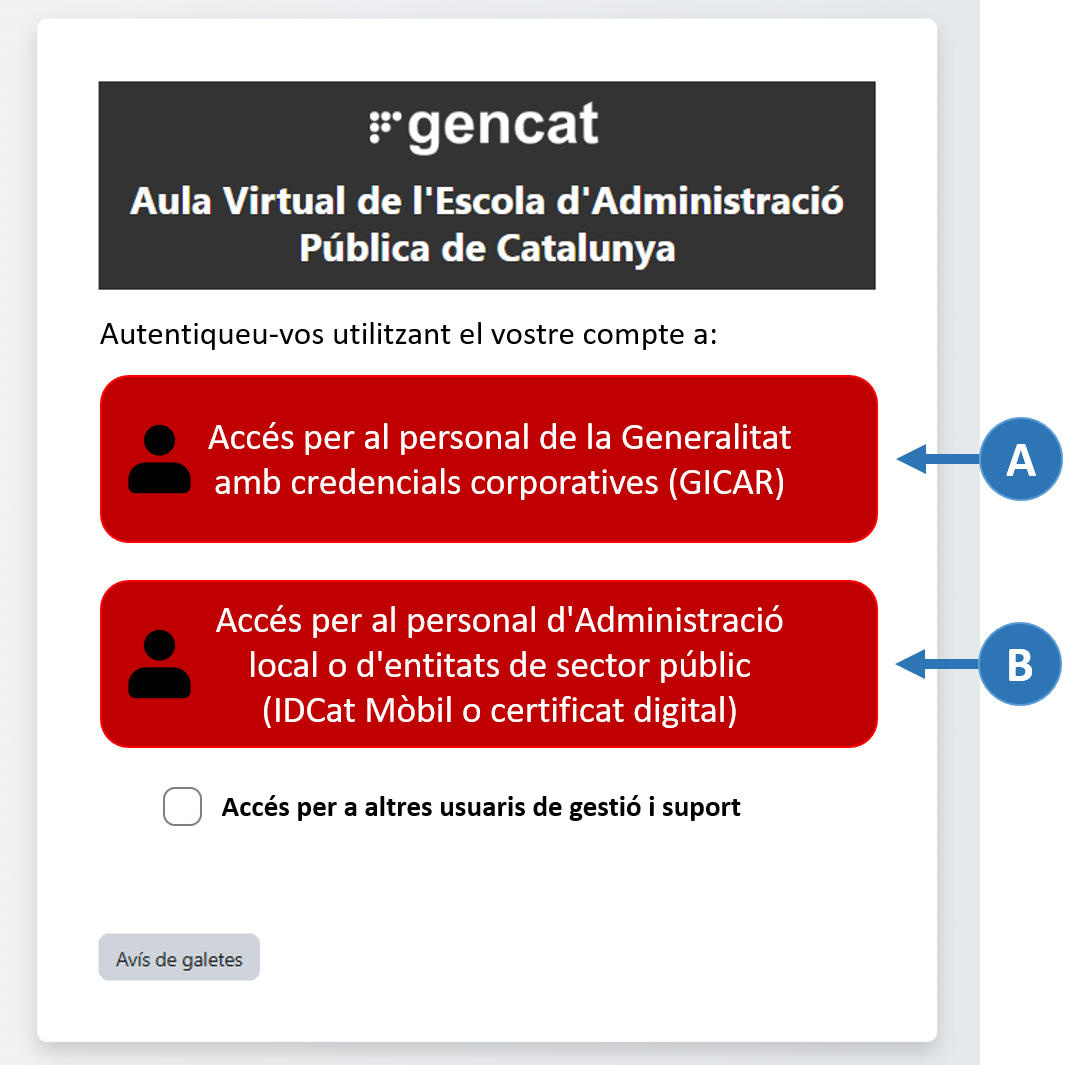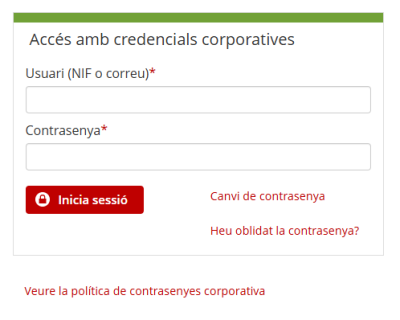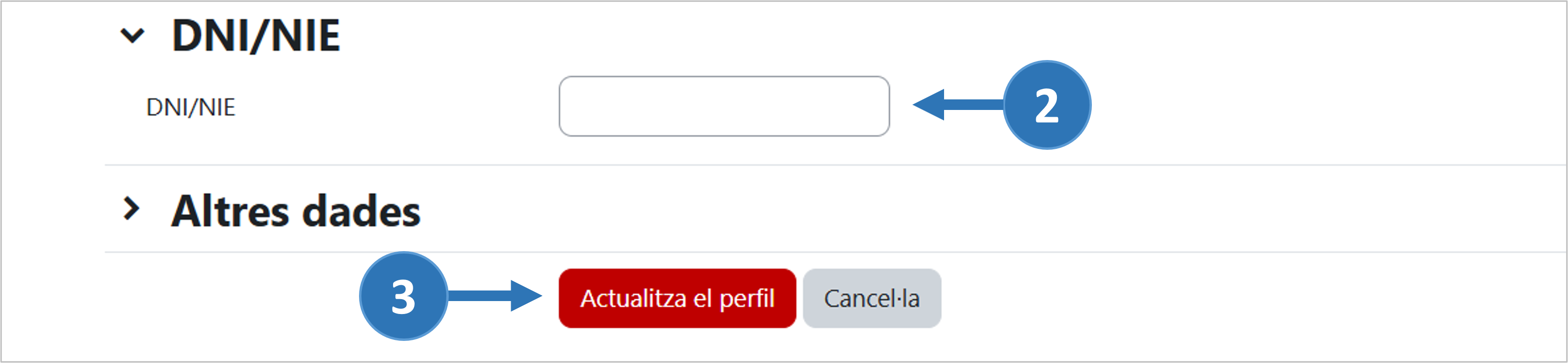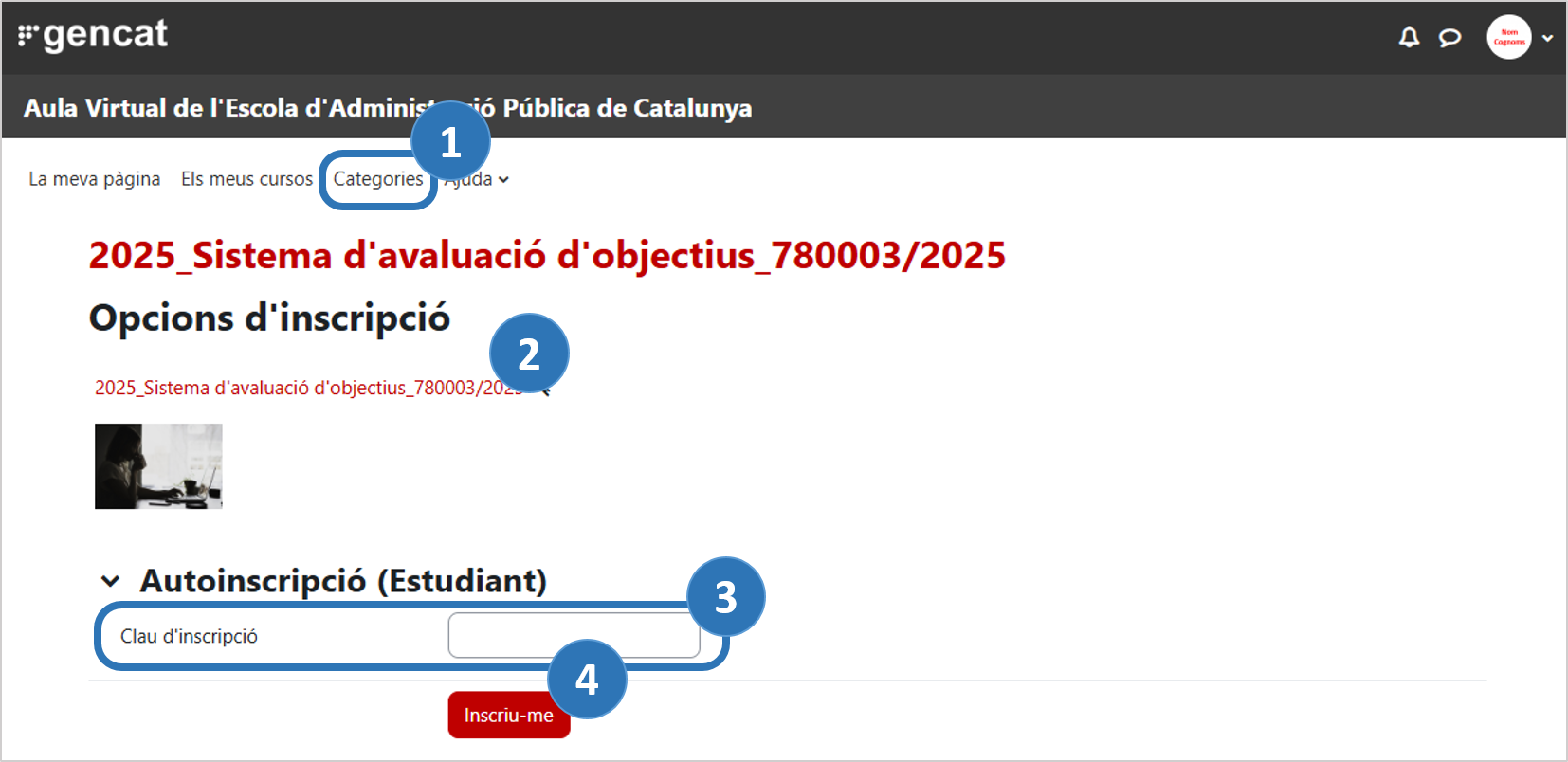Instruccions d'accés i autoinscripció als cursos de l'Aula Virtual de l'EAPC
Si us han comunicat que heu estat admesos a un curs que s'imparteix a l'Aula Virtual, quan us arribi la clau d'inscripció al curs heu de seguir els passos que us indiquem a continuació:
1. Accediu a l’Aula Virtual
- 1. Aneu a l’adreça web: https://aulavirtual.eapc.gencat.cat.
- 2. Feu clic sobre l'enllaç Inicia la sessió que trobareu a la part superior dreta de la capçalera.
- 3. Arribareu a una pàgina amb dues possibilitats d'accés (dos grans botons vermells). Caldrà que trieu un dels dos mètodes, segons el cas:
A. Accés per al personal de la Generalitat amb credencials corporatives (GICAR)
Si sou personal de la Generalitat de Catalunya amb credencials corporatives (GICAR) podreu fer clic al primer botó. El sistema us portarà al sistema de gestió de contrasenyes corporatiu, on haureu d'introduir les vostres claus personals:
B. Accés per al personal d'Administració local o d'entitats de sector públic (idCAT Mòbil o certificat digital)
Si sou empleats públics de les administracions locals, d'altres organismes públics, o de la Generalitat de Catalunya, però no disposeu de les credencials corporatives (GICAR), haureu de fer clic al segon botó. El sistema us portarà a la pàgina d'identificació digital idCAT Mòbil:
Aquí podreu fer servir les claus d'idCAT Mòbil o qualsevol altre certificat digital d'identificació i/o signatura electrònica de què disposeu (DNIe, Cl@ave, etc.). Si no disposeu de cap certificat digital ni esteu donats d'alta a l'idCAT Mòbil, feu clic sobre l'opció Sense idCAT Mòbil? Alta per internet i doneu-vos d'alta en aquest sistema, que és un dels més senzills.
2. Si no estaveu registrats anteriorment, doneu-vos d'alta
Un cop autenticats amb les credencials o el certificat que correspongui, el sistema us donarà entrada a l'Aula Virtual.
Els usuaris ja registrats anireu directament a l'apartat Els meus cursos i podreu navegar per la plataforma.
Els usuaris no registrats prèviament a l'Aula Virtual accedireu a una pàgina amb un formulari d'alta d'usuari. Haureu d'emplenar els camps amb les vostres dades per tal de donar-vos d'alta i poder continuar amb el procés d'inscripció.
Del formulari, només caldrà que ompliu els següents camps, en aquest moment:
- 1. Els tres camps obligatoris: Nom, Cognoms i Adreça electrònica.
- 2. El camp DNI/NIE, que trobareu més avall a la pàgina, en un apartat específic amb el mateix nom. Aquí heu d'indicar el que correspongui en majúscules i sense punts, espais, ni guions:
- 12345678A > Exemple de format de DNI
- X1234567A > Exemple de format de NIE
- 3. No oblideu fer clic al botó Actualitza el perfil, que trobareu al final de la pàgina!
Un cop creat el vostre perfil amb les dades, ja podreu navegar per l'Aula Virtual. En qualsevol moment podreu tornar a accedir al vostre perfil i editar-lo, per tal de completar la informació o canviar-la (per exemple, l'adreça electrònica, si preferiu fer-ne servir una altra).
3. Localitzeu el curs i inscriviu-vos-hi
Ja heu entrat com a usuaris registrats. Caldrà ara que localitzeu el curs i us hi inscriviu. Per localitzar el curs podeu:
- Fer clic a l'enllaç directe que tindreu sovint al correu que rebreu amb les instruccions.
- Fer una cerca per paraula clau o navegant per la plataforma, si teniu la informació necessària, seguint els passos 1 i 2 de les instruccions següents.
En tots els casos, caldrà que seguim també els passos 3 i 4, per finalitzar la inscripció.
Exemple i passos a seguir:
- 1. Feu clic en l'opció Categories del menú superior i hi veureu diversos apartats o carpetes. Entreu en la carpeta que se us hagi indicat en el correu amb instruccions per accedir al curs. Una altra opció és buscar el curs utilitzant camp de cerca que teniu disponible a La meva pàgina. En aquest cas, us recomanem buscar per paraula clau (per exemple: "procediment" si el curs és sobre procediment administratiu) més que no pas per codi o posant sencer el nom del curs.
- 2. Feu clic damunt del títol del vostre curs.
- 3. Afegiu la clau d'inscripció (que també trobareu en el correu amb les instruccions d'accés al curs) en el requadre blanc que apareixerà a sota del títol del curs. Heu de reproduir la clau tal com l'heu rebuda, amb les majúscules, minúscules, xifres o símbols que contingui. Si la copieu i enganxeu, aneu amb compte que no s'afegeixi un espai al final!
- 4. No oblideu fer clic en el botó Inscriu-m'hi. I ja tindreu accés al curs.
A partir d'ara, cada vegada que entreu a l'Aula Virtual us apareixerà el vostre curs, a l'apartat Els meus cursos, ja que la clau només s'inclou la primera vegada.